Обновление пакетов npm в Ubuntu 16.04
Node Package Manager, или npm, устанавливается вместе с Node.js, и вы можете использовать его для импорта пакетов программного обеспечения, созданного поверх Node.js.
Если вы не знакомы с идеей nodejs, она основана на движке JavaScript Google Chrome и может использоваться для сценариев на стороне сервера с использованием JavaScript. Он приносит JavaScript (который традиционно запускается на клиенте e.g веб-браузер) на той же основе, что и любой другой серверный язык, например .NET или php.
Потому что язык уже очень популярен и прост в использовании. Сейчас существует множество приложений, построенных поверх Node.js до такой степени, что у него почти есть собственная экосистема приложений и фреймворков для создания приложений, каждое из которых объединено в отдельный пакет. Проблема возникает, когда разработчики начинают улучшать свои пакеты и выпускают новую версию.
Как и большинство менеджеров пакетов, npm устанавливает самый последний (стабильный) выпуск пакета. Поэтому, если вы устанавливаете определенную версию Express для своего веб-приложения и через несколько лет после выхода новой версии Express, есть вероятность, что что-то в вашем приложении может сломаться прямо или косвенно.
Чтобы обойти эту проблему, удобно использовать npm таким образом, чтобы использовать номера версий для отслеживания пакетов.
Установка узла.js и npm
Если у вас еще нет Node.js, установленный в вашей системе, рекомендуется начать с официального выпуска LTS. Официальный репозиторий Ubuntu 16.04 немного отстает от последней стабильной версии, поэтому мы добавили бы Node.js официальное репо как PPA.
$ curl -sL https: // деб.Узелисточник.ru / setup_8.х | sudo -E bash -Приведенная выше команда извлекает сценарий оболочки из deb.Узелисточник.com и запускает его через bash. Скрипт автоматически добавляет открытые ключи репо и обновляет списки источников для менеджера пакетов apt.
После установки Node.js и npm так же просто, как и запустить:
$ apt установить nodejsТеперь, прежде чем мы приступим к установке и обновлению различных пакетов, давайте убедимся, что версия npm и Node.js - это то, что мы хотим, чтобы они были.
$ nodejs - версия$ npm --version
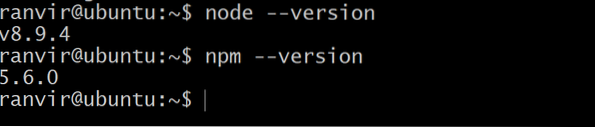
Версия npm не является последней стабильной версией (хотя мы убедились, что Node.js - это LTS-версия)
Чтобы обновить сам npm, вы можете запустить команду:
$ sudo npm install npm @ latest -gЕсли флаг -g гарантирует, что пакет установлен глобально, то есть для всех пользователей. Вы можете сделать это, только если вы являетесь пользователем root или имеете привилегии root в системе. После чего вы можете увидеть, что номер версии для npm изменился.

Если вы хотите вернуться, вы можете ввести предыдущий номер версии аналогичным образом. Например:
$ sudo npm установить npm @ 5.6.0 -гУстановка и обновление локальных пакетов
npm предлагает 2 разных метода установки пакетов. Первый предназначен для использования локально, скажем, в другом программном обеспечении, которое вы пытаетесь создать, а второй способ его установки - сделать это во всей системе для всех пользователей. Это замечательно, если вы пытаетесь установить системную утилиту, скажем, с интерфейсом CLI, которая будет использоваться в качестве базовой команды или автономного программного обеспечения.
Локальные пакеты зависят от каталога. Например, если вы создаете узел.js сначала создайте папку или каталог проекта:
$ mkdir myapp$ cd myapp
Теперь из каталога вы можете запустить команду npm init и ввести соответствующие значения для имени, описания, репозитория git и других соответствующих полей, которые являются метаданными пакета.
Теперь, если вы установите пакет, например lodash, выполнив в каталоге следующую команду:
$ npm установить lodashnpm автоматически получает последний стабильный выпуск указанного пакета и устанавливает его для вас.
Если вы хотите проверить номер версии, введите команду:
список $ npm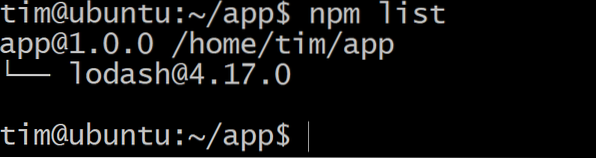
Если появляется новая версия lodash и вы хотите ее обновить, то в том же каталоге запустите:
обновление $ npm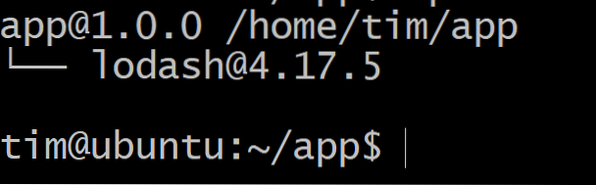
Теперь вы можете видеть, что номер версии больше, чем был раньше.
Если с новой версией что-то не так и вы столкнулись с проблемами, вы всегда можете вернуться в предыдущее состояние, просто запустив.
$ npm установить lodash @ 4.17.0Конечно, это потребует отслеживания номера предыдущей версии. По этой причине рекомендуется выполнение коммита git перед любым из действий обновления npm.
Установка и обновление глобальных пакетов
На самом деле глобальная установка пакетов намного проще, поскольку обычно это автономная утилита. Отличным примером такого пакета является gtop, который похож на топовую утилиту в Linux. Он четко и элегантно показывает использование всех ресурсов.
Чтобы установить пакет глобально, либо будьте пользователем root, либо префикс своей команды с помощью sudo, если вы пользователь с привилегиями root.
$ sudo npm install gtop -gТеперь, как и любую командную утилиту, вы можете вызвать gtop, запустив:
$ gtop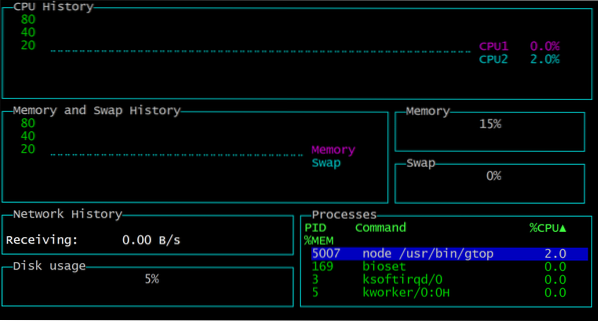
Чтобы выйти, нажмите q, и вы вернетесь в терминал. Поскольку для gtop слишком много зависимостей, простой запуск npm list -g не поможет нам узнать версию gtop. Вместо этого мы можем попробовать следующее:
$ npm список gtop -g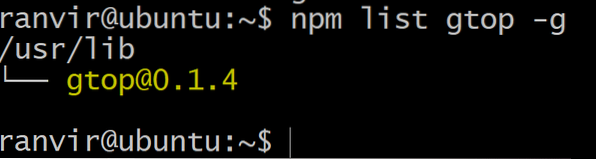
Если вы хотите обновить пакет, просто запустите:
$ sudo npm update gtop -gИ вы сделали!
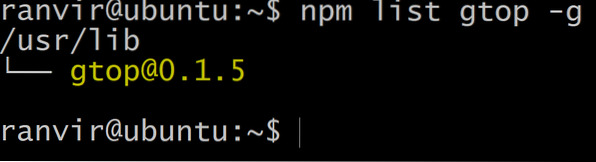
Заключение
Итак, это базовое управление пакетами, если вы хотите использовать пакеты npm для своего нового программного проекта или как отдельную системную утилиту. Если вы хотите изучить пакеты npm, вы всегда можете сделать это, зайдя на их официальный сайт.
 Phenquestions
Phenquestions


